Как да активирате проверката с две стъпки на Dropbox
Поверителност Сигурност Dropbox Препоръчани / / March 16, 2020
Миналата седмица Dropbox добави функцията за потвърждаване в две стъпки, която добавя допълнителен слой защита към данните на вашия акаунт в Dropbox. Ето как да го активирате и използвате.
Разказвахме ви за важността на активирането Двуфакторна автентификация във всеки акаунт, който поддържа функцията. Ние покрихме проверка на два фактора или две стъпки за Google акаунти, Facebook и дори Dreamhost акаунти. Тъй като повече онлайн услуги започват да добавят допълнителния защитен слой, който предоставя двуфакторната автентификация, ще продължим да ви показваме как да го активирате. За потребителите на Drobox това е ключов ъпгрейд на сигурността, тъй като веднъж активиран, двуфакторният код за удостоверяване ще трябва да имате достъп до вашия Dropbox акаунт чрез уебсайта и когато добавяте нови устройства за синхронизиране към вашия сметка.
Как да активирате потвърждаването на две стъпки за вашия Dropbox акаунт
За да активирате двустепенна проверка в Dropbox (известна също като автентификация с два фактора), влезте в уебсайта на Dropbox и щракнете върху раздела страница за сигурност. Ще видите съобщение в горната част, което въвежда проверка в две стъпки, ако не е необходимо да го активирате за акаунта си, като кликнете върху тази връзка -

Сега превъртете надолу по страницата и под Вход в акаунта щракнете върху връзката Промяна до потвърждаване в две стъпки.
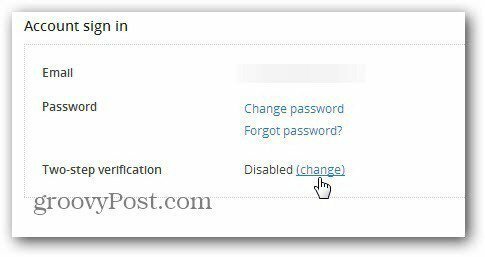
Появява се прозорец, който ви уведомява, че проверката с две стъпки добавя допълнителен слой защита към вашия Dropbox акаунт. Кликнете върху бутона Първи стъпки.
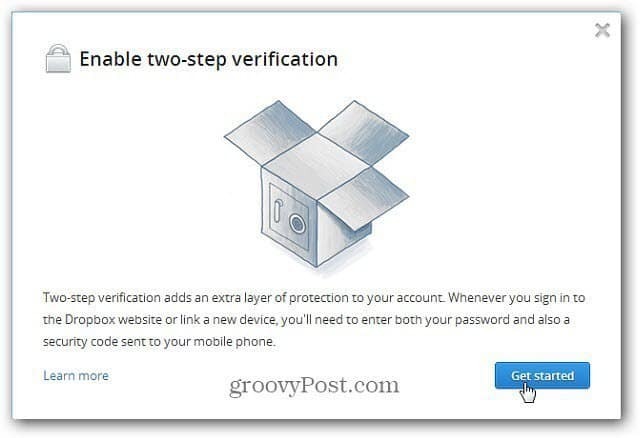
На следващо място, за допълнителна сигурност, ще трябва да въведете паролата на вашия Dropbox акаунт отново.
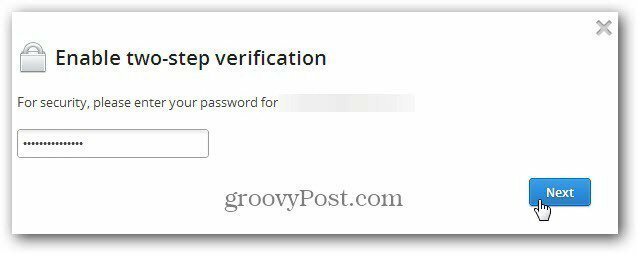
Сега имате два варианта как искате да получите допълнителния си код за сигурност. Или текст към вашия мобилен телефон, или можете да използвате мобилно приложение на iPhone, BlackBerry, Windows Phone или Android смартфон.
Забележка: за разлика от Проверка в две стъпки на Google, не поддържа кодове за сигурност, изпратени до стационарна линия.
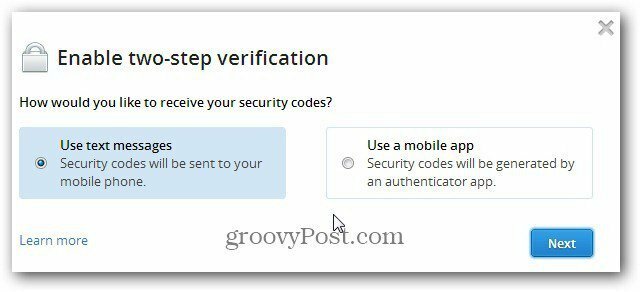
Можете също така да използвате вашия смартфон с тези приложения, които поддържат протокол TOTP (Time базирана еднократна парола). Ето списък на мобилни приложения и платформи, които поддържат TOTP.
- Приложението Google Удостоверител за Android, iPhone и Blackberry
- Amazon AWS Virtual MFA за Android
- Authenticator за Windows Phone
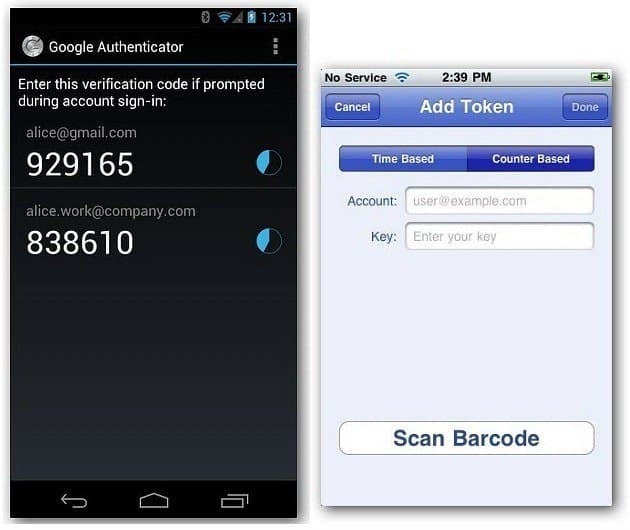
Тук имам код за сигурност, изпратен до текста на мобилния ми телефон. Намирам този метод за най-лесен. Въведете мобилния номер, на който искате да бъде изпратен кодът, и щракнете върху Напред.
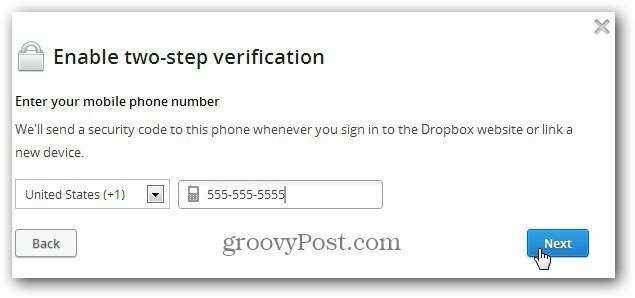
Сега въведете шестцифрения код за сигурност, който е изпратен до текста на вашия мобилен телефон, и щракнете върху Напред.
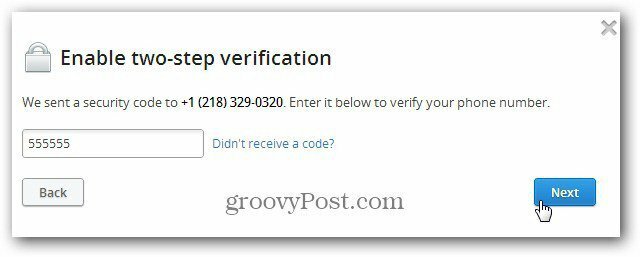
Тогава ще получите 16-символен резервен код. Трябва да съхранявате това е безопасно място, за да можете да влезете без телефона си и да имате нужда от спешен достъп до вашия Dropbox акаунт.
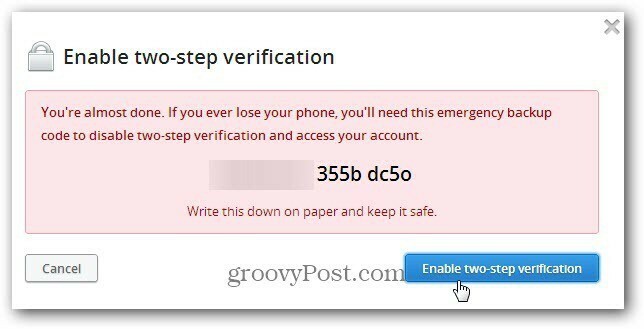
Успех. Вашият Dropbox акаунт вече е защитен с допълнителен слой сигурност.
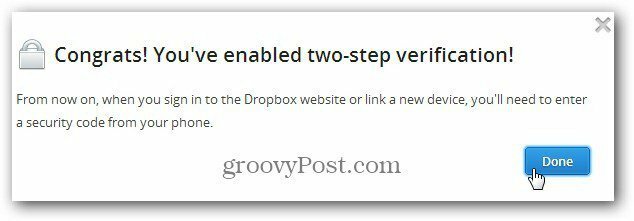
След като включите потвърждаването на две стъпки, ще трябва да въведете паролата и кода си за сигурност, когато влизате от мобилните си устройства. Ето пример за въвеждане на кода в iPad.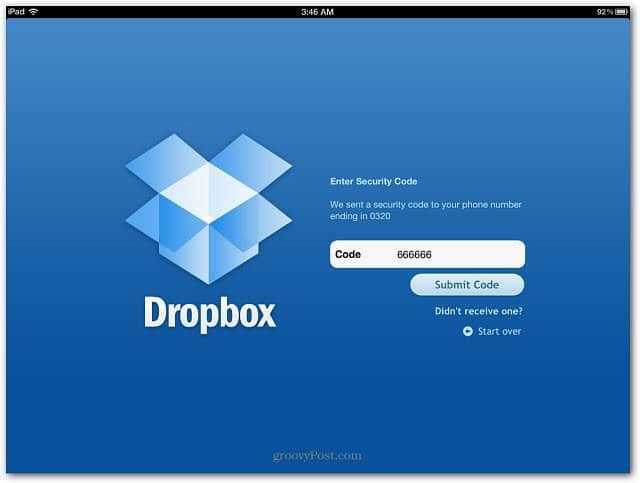
Ние бяхме проповядване на ползите от две факторни удостоверяване за известно време сега на сайта и в нашия подкаст TechGroove. Ако искате да направите вашите акаунти възможно най-сигурни, ви призоваваме да го активирате за всички профили, които го поддържат... ДНЕС!



